Bilgisayarınızı hemen hemen her şey için kullanıyorsunuz. Sadece açmanız, çalışacağınız anlamına gelmez. Belki bazı uçuşlara veya mükemmel hediyeye bakmanız gerekir. Ancak bazen ikisini aynı anda yaparak mümkün olduğunca fazla zaman kazanırsınız.
İki şeyi aynı anda yapmanın sorunu, o kadar çok tarayıcı açacaksınız ki bir şeyler bulmakta zorlanacaksınız. İnan bana, aynısını istemezsin Android uygulamalarınızla kaos tarayıcınızda. Ancak, yapmanız gerekenler için iki farklı çalışma alanınız varsa, işleri çok daha hızlı halledebileceksiniz.
Opera'da Çalışma Alanları Nasıl Etkinleştirilir
Opera çalışma alanını kullanmaya başlamak için etkinleştirmeniz gerekir. Bunu, sol alt köşede bulacağınız üç noktayı tıklayarak yapabilirsiniz.
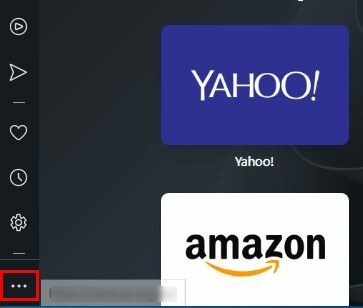
Noktalara tıkladığınızda yeni bir pencere açılacaktır. Çalışma alanını etkinleştirme seçeneği en üsttedir. Açın ve orada olduğunuz sürece ilk çalışma alanınızı oluşturabilirsiniz. Çalışma alanını oluşturmak için Daha fazla ekle seçeneğine tıklayın.
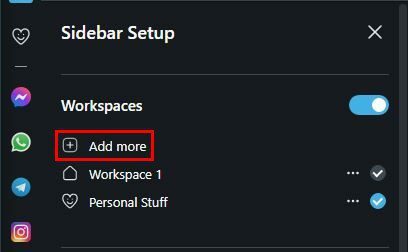
Yeni oluşturduğunuz çalışma alanınıza bir simge ve bir ad eklemeniz istenecektir. Bunu şimdi yapmak istemiyorsanız, her zaman daha sonraya bırakabilirsiniz. Çalışma alanınızı en iyi tanımlayan çeşitli emojiler arasından seçim yapabilirsiniz. Çalışma alanınızı adlandırdıktan sonra Kaydet düğmesine tıklamayı unutmayın.
Çalışma alanları oluşturduğunuzda, burada görüneceklerdir. Bir çalışma alanını kaldırmak isterseniz, adın sağındaki noktalara tıklayın ve Kaldır seçeneğine tıklayın. O çalışma alanı açıksa, Opera açık olduğu konusunda sizi uyaracaktır. Kaç tane pencere ve sekme açtığınızı size bildirir. Bundan sonra, kapatıp açmamaya veya açık bırakmaya siz karar verirsiniz.
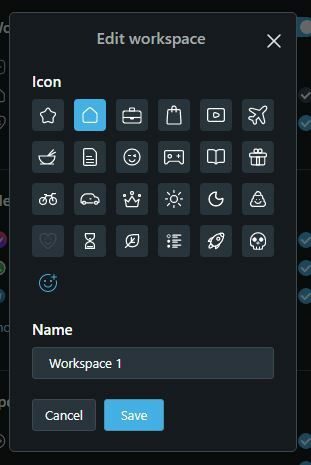
Çalışma alanının adını değiştirmek isterseniz, sağ alttaki noktalara tıklayarak bunu yapabilirsiniz. Pencere açıldığında, çalışma alanının yan tarafındaki noktalara tıklayın ve düzenleme seçeneğini seçin. Bu, yeni bir emoji seçmenize ve adı değiştirmenize izin verir.
Yeni Çalışma Alanınıza Nasıl Erişilir
Yeni çalışma alanınızı oluşturmayı bitirdiniz. Ya da belki birden fazla yarattınız. Bunlara kenar çubuğundan erişebilirsiniz. Üst kısma yakın yerlerde, oluşturduğunuz alanların simgelerini göreceksiniz. Erişmek istediğinize tıklamanız yeterlidir, Opera size o belirli çalışma alanını gösterecektir.
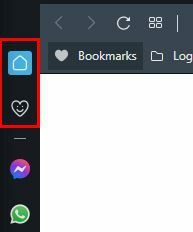
Sekmeleri Başka Bir Opera Çalışma Alanına Taşıma
Sen bir sekme açtı Taşımak istediğiniz çalışma alanınızda. Bunu yapmak için, taşımak istediğiniz sekmeye sağ tıklamanız ve imleci Çalışma alanına Taşı sekmesine getirmeniz gerekir. Mevcut tüm çalışma alanlarını içeren bir yan menü görünecektir. Sekme taşınacak birini seçin. Sekmeyi geri taşımanız gerekirse, aynı adımları uygulamanız yeterlidir.
Çözüm
Çalışırken, düzenli olmak önemlidir. Böylece ihtiyacınız olanı daha hızlı bulabilirsiniz. Opera'daki çalışma alanlarını kullanarak zaman kaybetmeden aynı anda çalışabilir ve bazı kişisel işlerinizi halledebilirsiniz. İstediğiniz kadar çalışma alanı oluşturabilir ve bunları daha sonra düzenleyebilirsiniz. Çalışma alanlarını ne kadar faydalı buluyorsunuz? Aşağıdaki yorumlarda bana bildirin ve makaleyi sosyal medyada başkalarıyla paylaşmayı unutmayın.